Kaut arī Microsoft neatstāj nevienu akmeni, lai padarītu savu operētājsistēmu ātrāku ar katru atjauninājumu, jūs, iespējams, vēlēsities to ātrāk savu iemeslu dēļ. Neatkarīgi no tā, vai tas ir paredzēts spēlēšanai vai videoklipu ierakstīšanai un augšupielādei, jums var būt nepieciešams papildu uzlabojums veiktspējā, un, par laimi, ir dažas metodes, kā to sasniegt. Lai gan jūs, iespējams, negaidāt revolucionāru sniegumu, tas ievērojami palielina veiktspēju.
Jūs varat viegli veikt dažas izmaiņas, piemēram, atspējot vizuālos efektus, kas ievērojami palēnina datoru. Tās var būt uzdevumjoslas animācijas, peles ēnas utt. Tātad, neatkarīgi no jūsu sistēmas izmantotās aparatūras, šīs nelielās izmaiņas faktiski var jūsu sistēmu paātrināt diezgan lielā mērā. Apskatīsim, kā veikt izmaiņas.
Risinājums: izmantojot iepriekšējos sistēmas iestatījumus, izmantojot vadības paneli
1. darbība: Iet uz Sākt uz darbvirsmas un ierakstiet Vadības panelis meklēšanas laukā. Noklikšķiniet uz rezultāta.

2. darbība: Iekš Vadības panelis logā iestatiet Skatīt pēc lauks uz mazas ikonas. Tagad noklikšķiniet uz Sistēma.
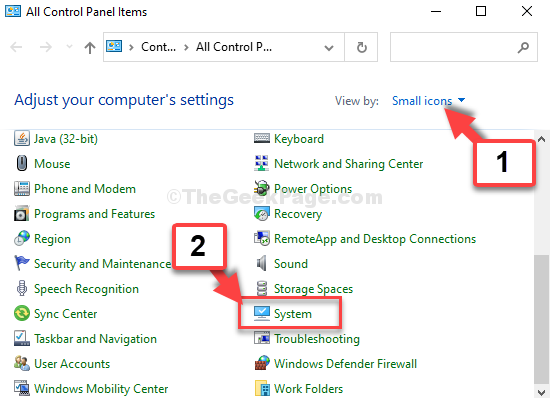
3. solis: Pēc tam noklikšķiniet uz Papildu sistēmas iestatījumi.
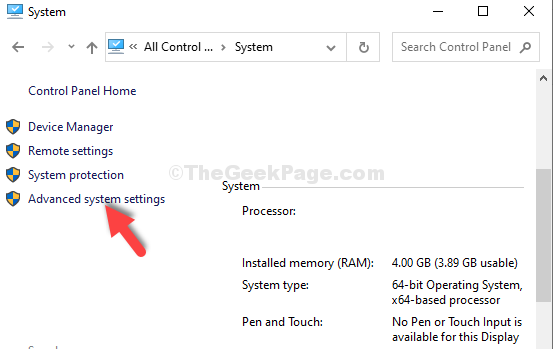
4. solis: Iekš Sistēmas rekvizīti dialoglodziņš zem Papildu cilni, dodieties uz Izrāde sadaļā un noklikšķiniet uz Iestatījumi.
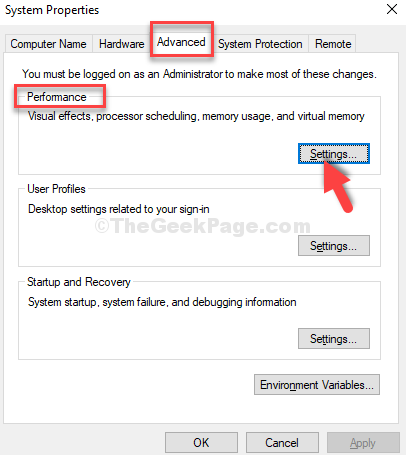
5. darbība: Tālāk Veiktspējas opcijas dialoglodziņš zem Vizuālais efektsS cilnē noklikšķiniet uz pogas blakus Pielāgojiet, lai sasniegtu vislabāko sniegumu.
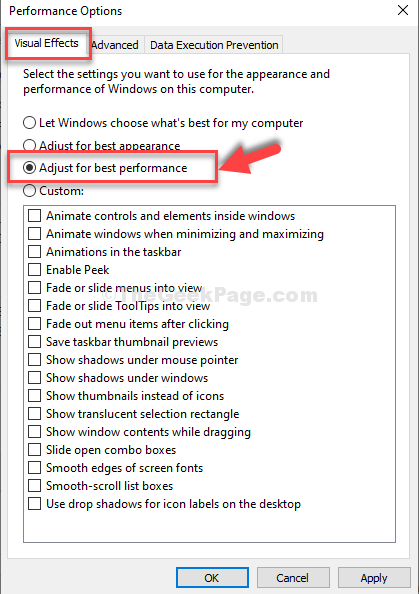
6. solis: Tagad dodieties uz Cilne Papildu un zem Virtuālā atmiņa sadaļā noklikšķiniet uz Mainīt.

7. solis: Iekš Virtuālā atmiņa logā noņemiet atzīmi no izvēles rūtiņas blakus Automātiski pārvaldīt peidžeru faila lielumu visiem draiveriem un noklikšķiniet uz pogas blakus Pielāgots izmērs.
Tagad, ja jūsu mašīna darbojas 4 GB atmiņā, aprēķini būs šādi:
1GB = 1024 MB Tātad 4GB RAM vajadzētu būt = 1024 x 4 = 4,096 MB Sākotnējam lapas faila lielumam jābūt 1,5 reizes lielākam par kopējo RAM. Tātad 4GB RAM sākotnējais lielums (MB) = 1,5 x 4,096 = 6,144 MB; Maksimālajam lielumam jābūt 2 reizes lielākam par sākotnējo RAM lielumu. Tātad 4GB RAM maksimālais lielums (MB) = 2 x 6 144 = 12, 288 MB.
*Piezīme - Aprēķiniet Sākotnējais lielums un Maksimālais izmērs lapas failam, pamatojoties uz jūsu sistēmas RAM.
Tagad šeit mēs iestatījām Sākotnējais lielums (MB) lauks kā 6 144 MBun Maksimālais lielums (MB) lauks kā 12 288 MB.

Atpakaļ Veiktspējas opcijas noklikšķiniet uz Piesakies un tad labi lai saglabātu izmaiņas un izietu. Tagad restartējiet datoru, lai izmaiņas būtu efektīvas.
Tagad jūs pamanīsit ievērojamu veiktspējas palielinājumu savā sistēmā.


